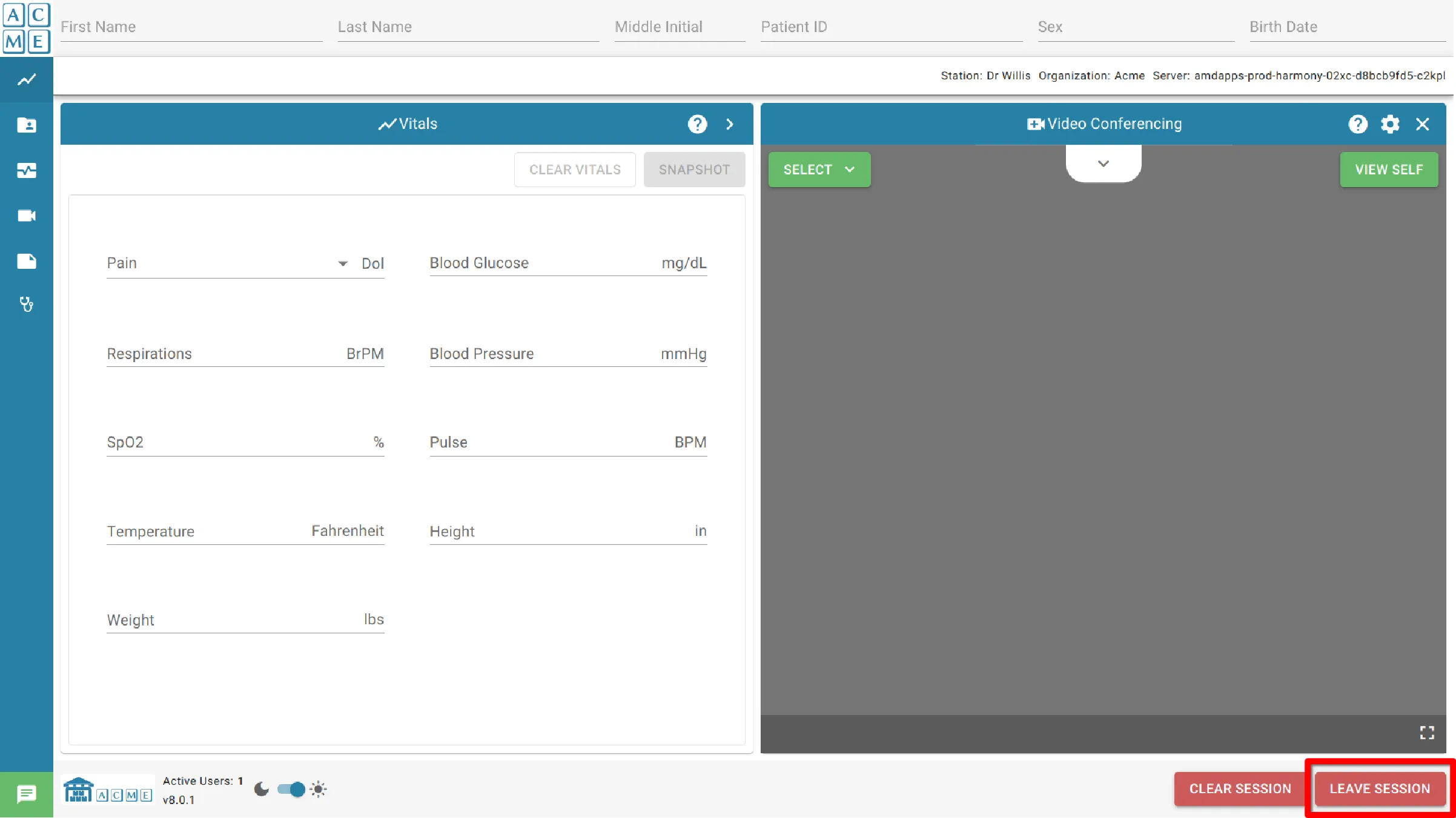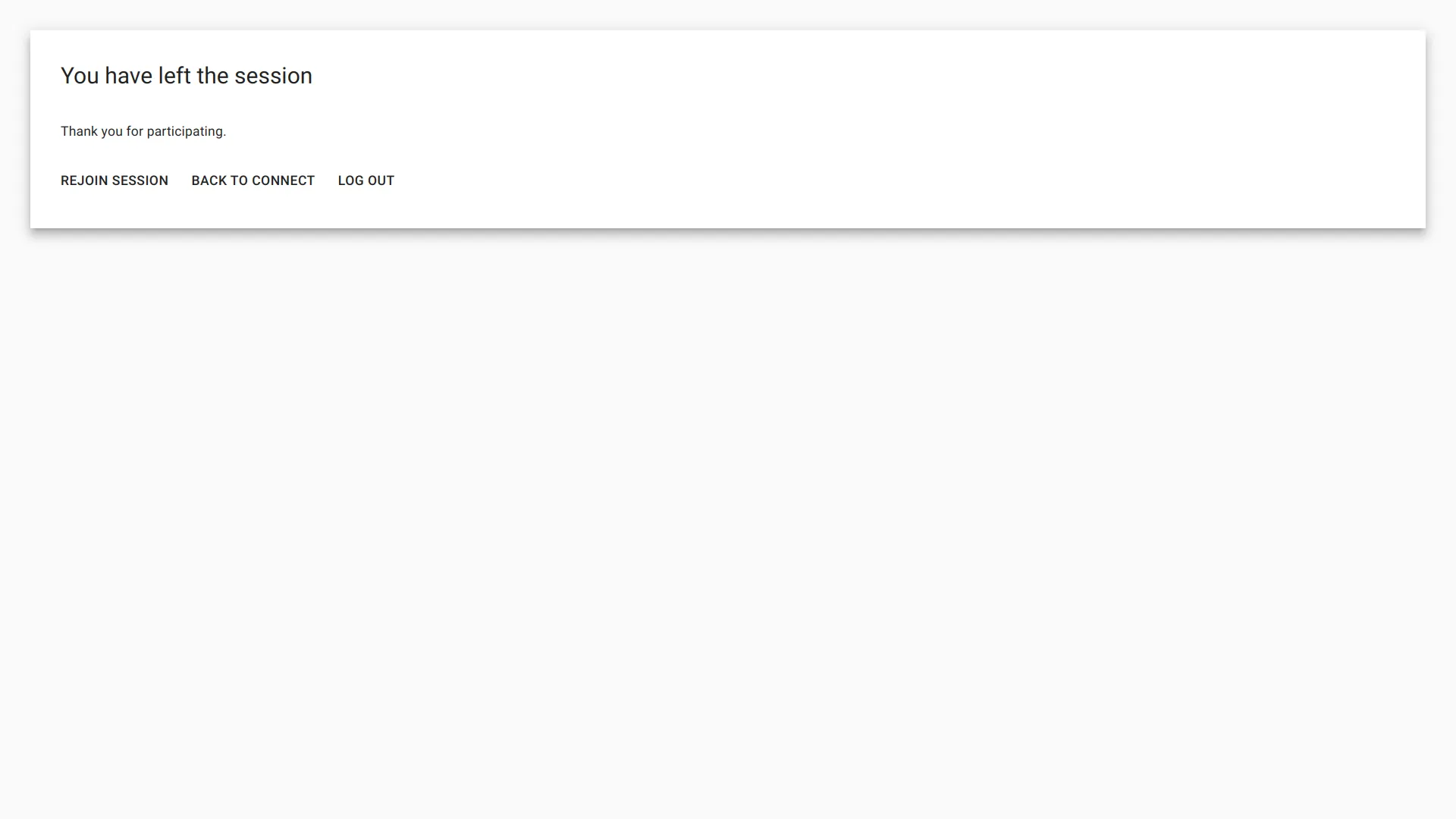Rozpoczęcie Pracy
AGNES Connect jest internetową platformą telemedycyny umożliwiającą lekarzom przechwytywanie i udostępnianie danych dotyczących wyrobów medycznych, wymieniają dokumenty i obrazy medyczne, angażują się w interakcje w czasie rzeczywistym i dołączają do wideokonferencji ze zdalnymi świadczeniodawcami.
Przegląd oprogramowania
AGNES można uzyskać za pomocą przeglądarki Google Chrome pod adresem https://home.agnes.live.
Na komputerze z urządzeniami medycznymi uruchomiona zostanie aplikacja AGNES Connect znajdująca się w zasobniku systemowym.
Identyfikator organizacji
Każda organizacja AGNES ma przypisany unikalny identyfikator, który zostanie dostarczony administratorowi organizacji licencjonującej. Identyfikator organizacji to zazwyczaj nazwa organizacji ze spacjami zastąpionymi myślnikami.
Po pierwszym podłączeniu, wyświetlone zostaną dane wejściowe o ID organizacji.

Omiń organizację IDT
ID organizacji można dodać do adresu URL, np. https://home.agnes.live/organization-id. Aby uzyskać instrukcje dotyczące dodawania identyfikatora organizacji do aplikacji AGNES Connect, zobacz Konfiguracja aplikacji.
Ekran logowania
Podczas dostępu do AGNES Connect, ekran logowania zostanie przedstawiony użytkownikowi. Dane logowania są dostarczane przez administratora organizacji licencjonującej. Jeśli hasło nie może być zapamiętane, skontaktuj się z administratorem organizacji licencjonującej w celu zażądania zastąpienia.
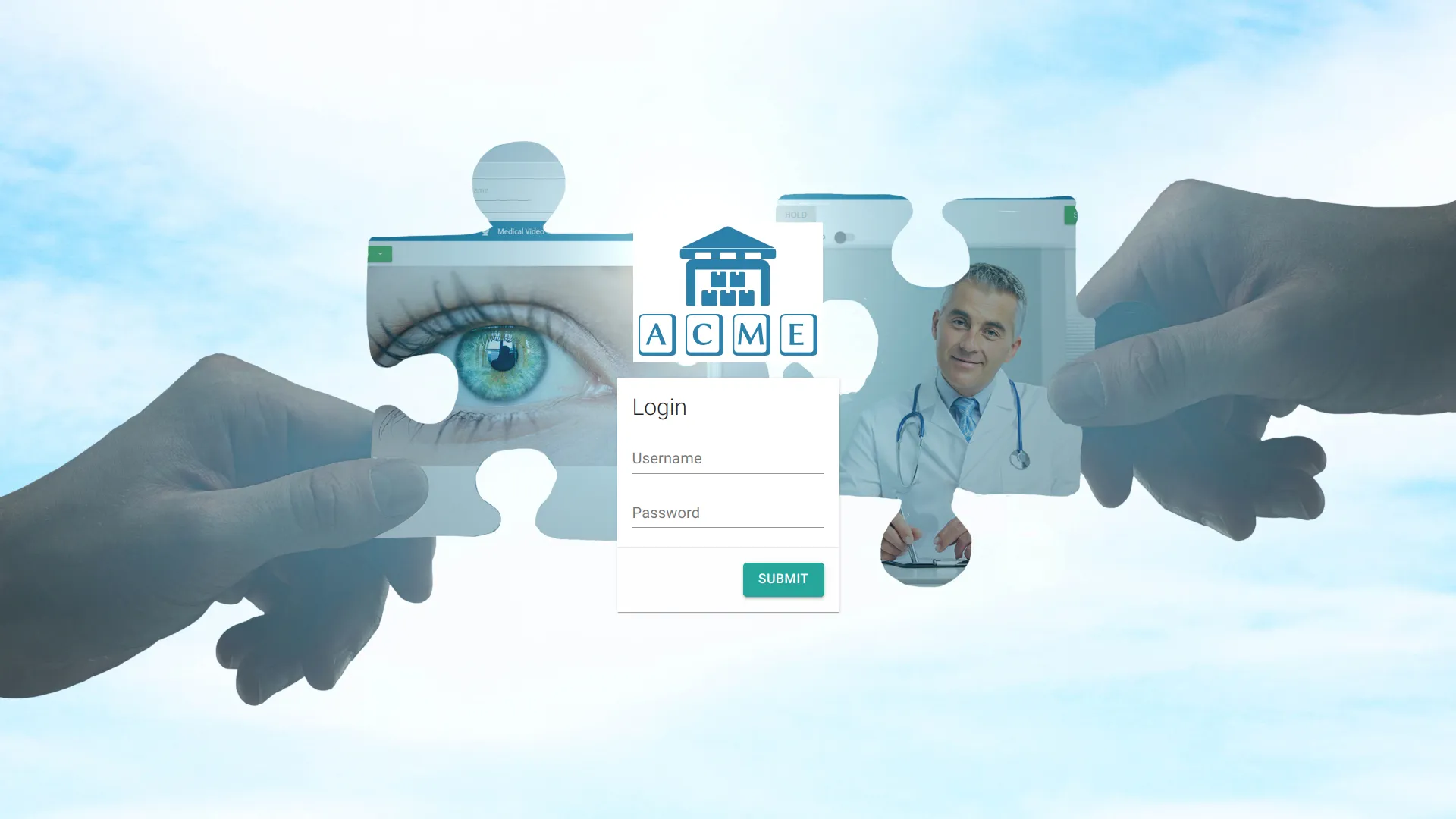
Ekran główny
AGNES Connect ułatwia lekarzom zarządzanie wieloma zdalnymi ośrodkami, udostępniając przegląd obiektu po zalogowaniu.
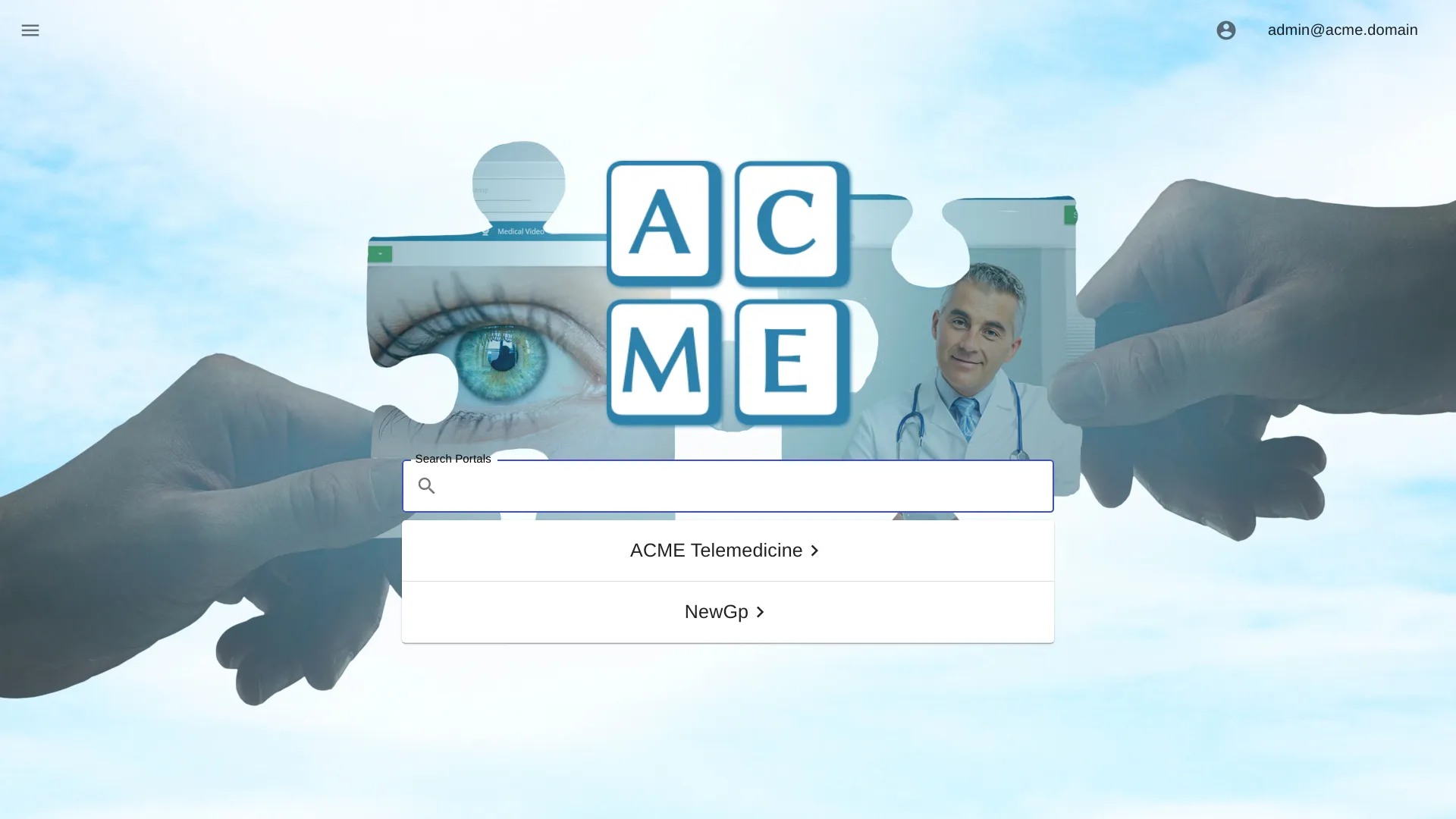
Wybierz grupę
Gdy użytkownik loguje się po raz pierwszy, wyświetla mu się lista dostępnych grup. Kliknij żądaną grupę, aby wyświetlić dostępne witryny.
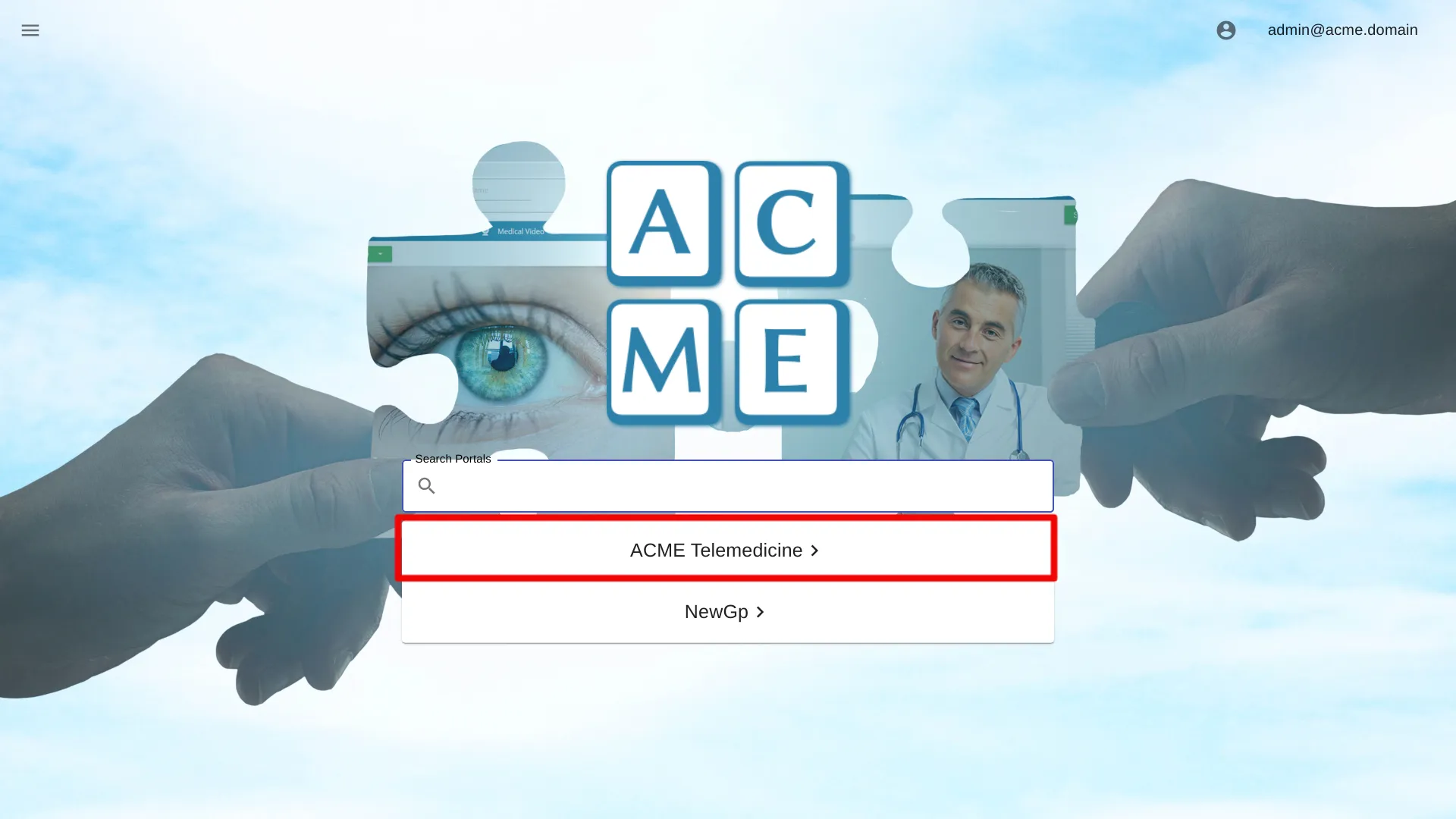
Wyszukiwanie w portalu
Znajdujący się na stronie głównej pasek wyszukiwania portalu umożliwia użytkownikom wyszukiwanie portali i grup. W miarę wpisywania przez użytkownika wyniki są filtrowane, a portale i grupy, które nie pasują, są ukrywane przed widokiem. Obsługiwane są zarówno pełne, jak i częściowe dopasowania.
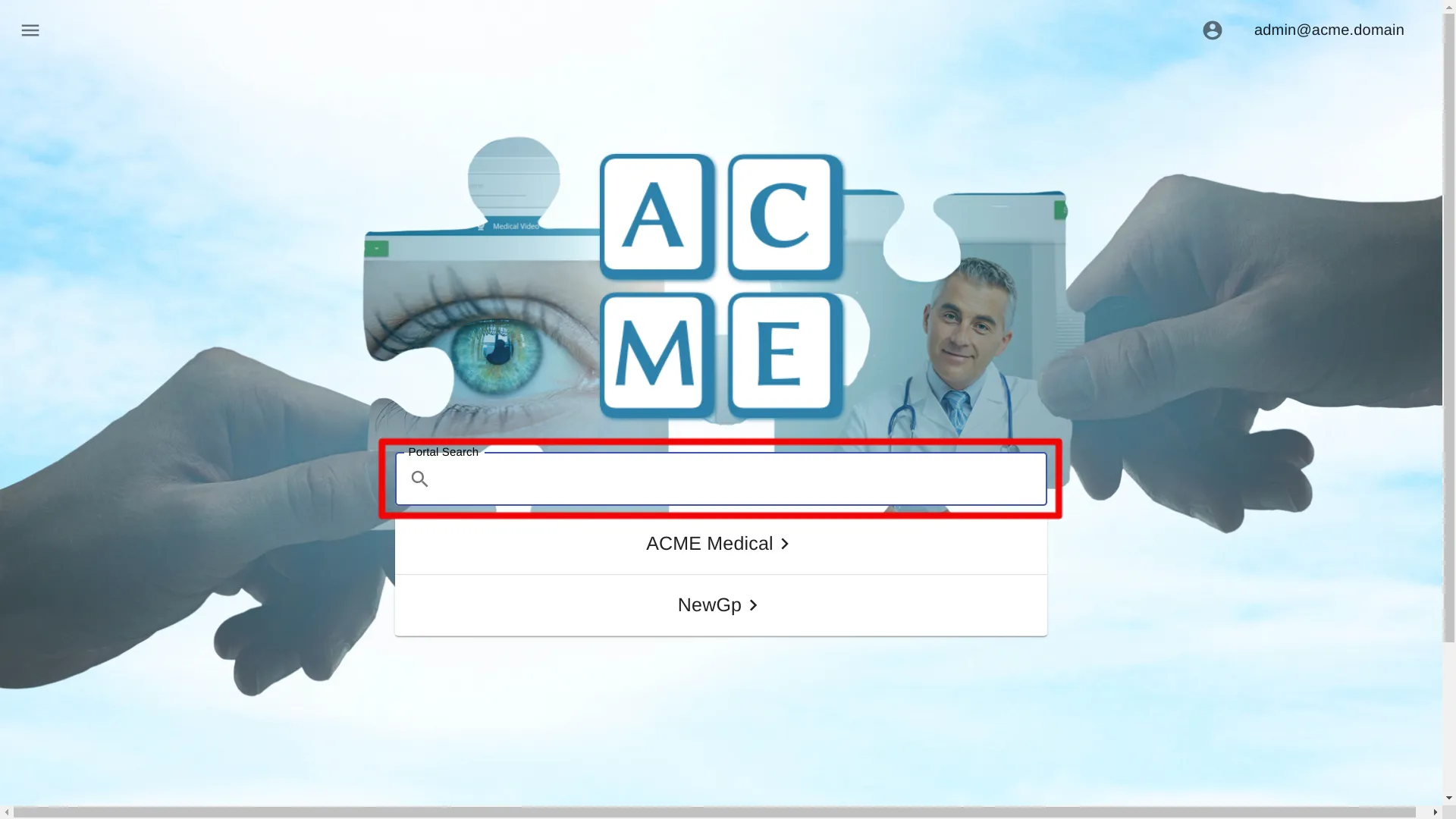
Stan portalu
Status portalu jest wyświetlany na karcie portalowej obok Sesji Startowej.
Możliwe statusy to:
- Nieaktywny
- online
- W sesji
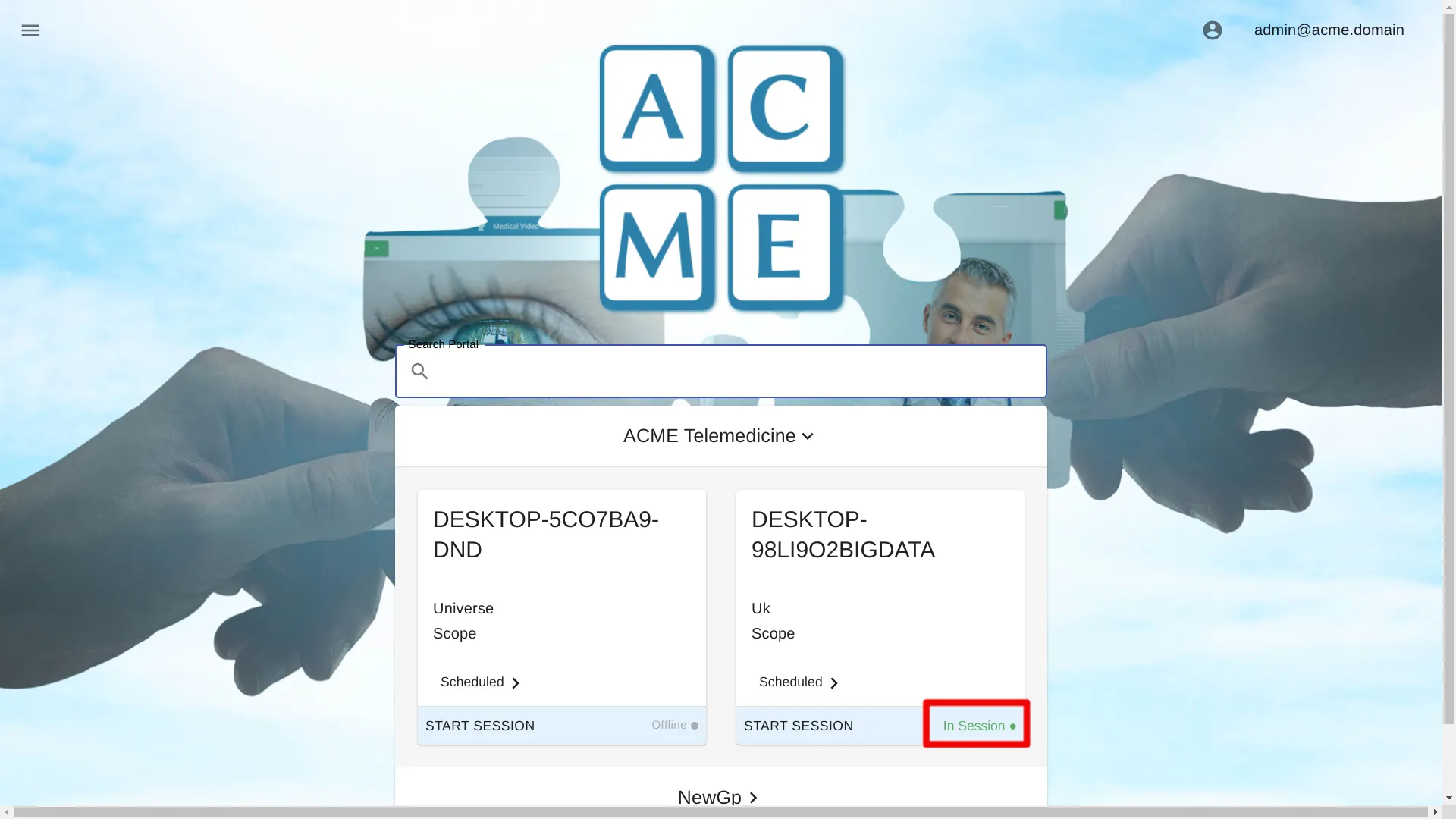
Zaplanowane wizyty
Zaplanowane wizyty w portalu można wyświetlić, klikając strzałkę w menu Zaplanowane.
Kliknij strzałkę, aby wyświetlić zaplanowane wizyty, a następnie kliknij żądaną wizytę aby załadować sesję z wybranych danych pacjenta.
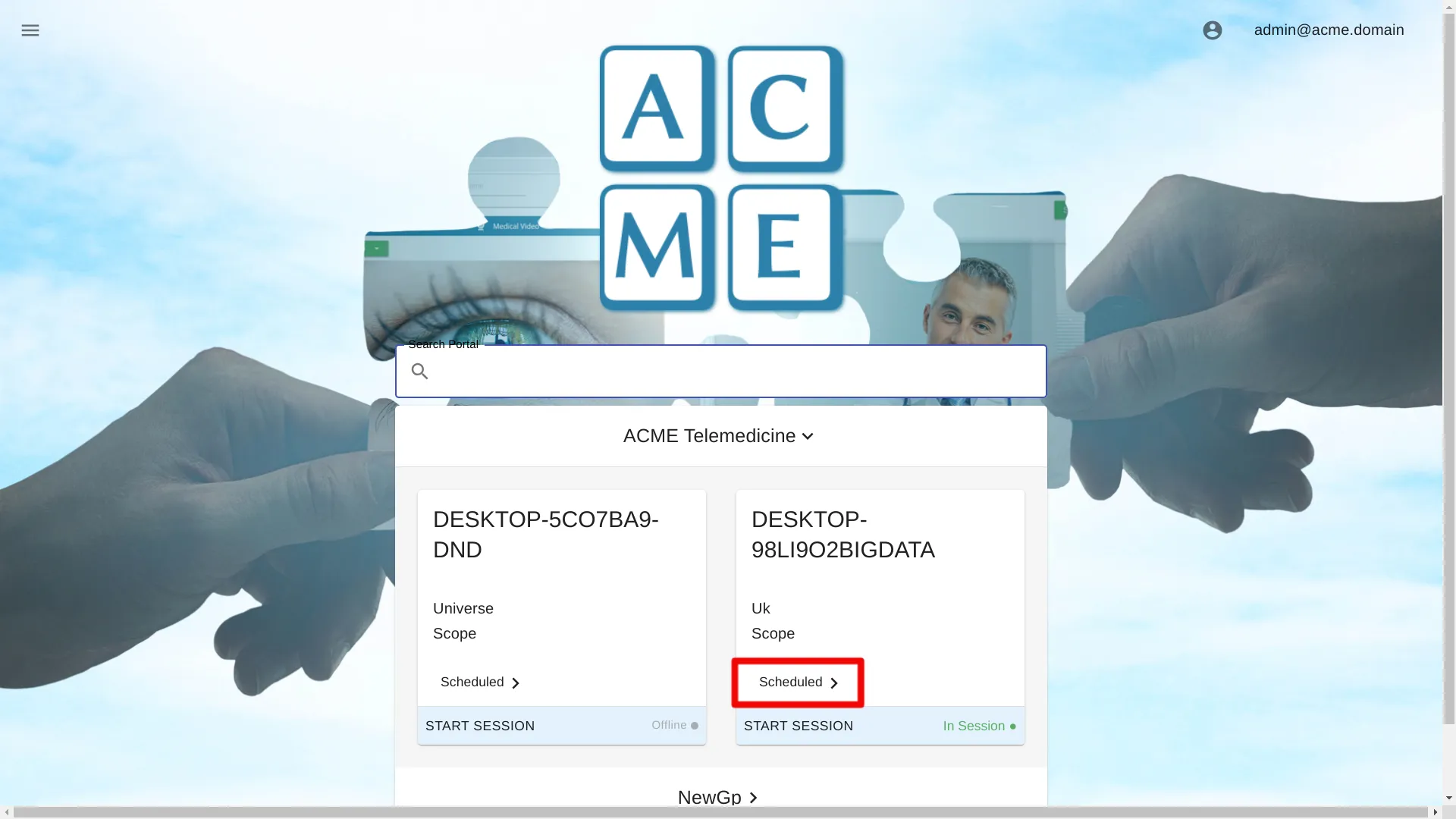
Więcej informacji na temat zaplanowanych wizyt znajdziesz w Wizyty.
Rozpocznij sesję
Aby rozpocząć sesję, znajdź wybrany portal i kliknij Rozpocznij sesję.
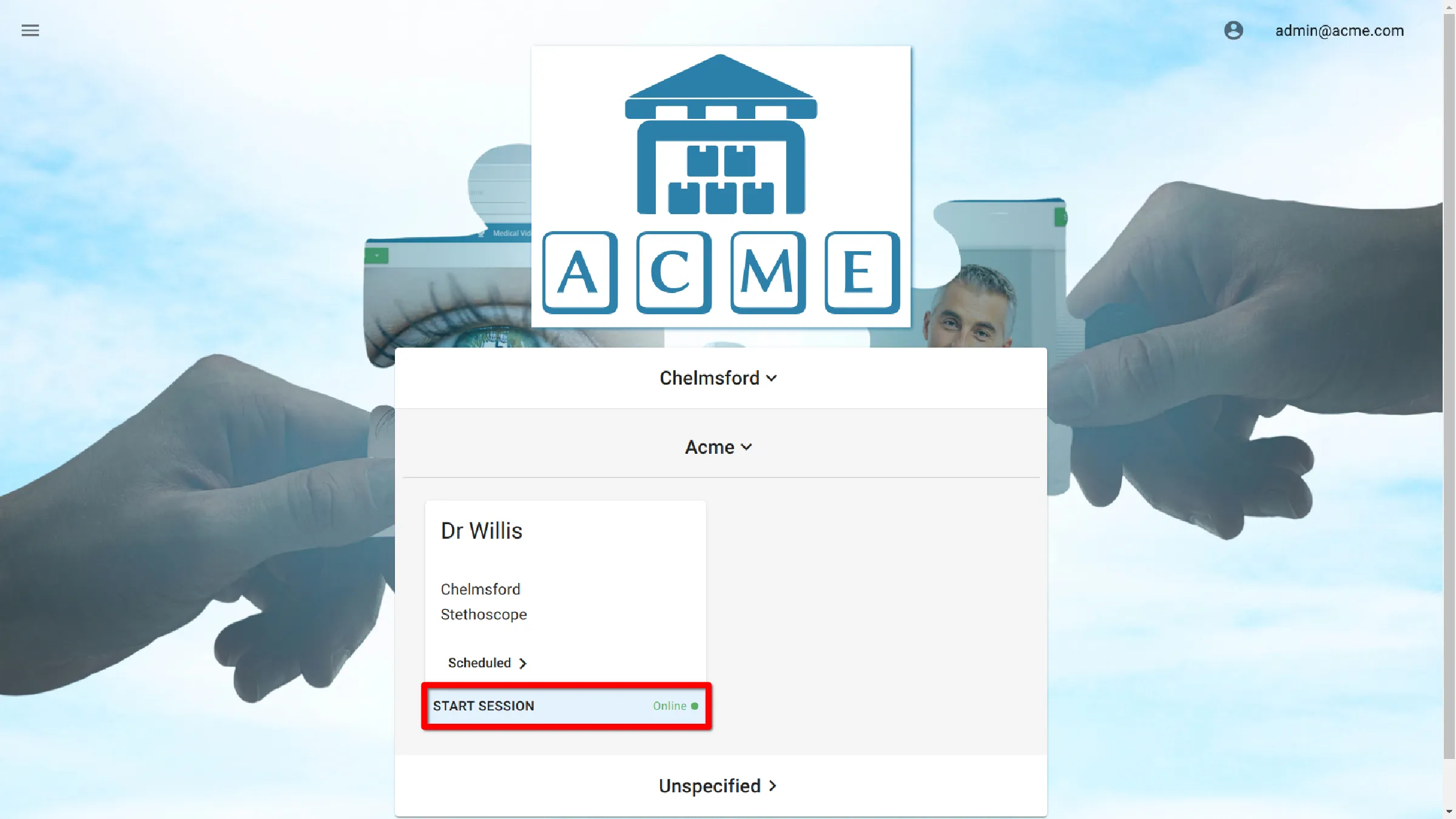
Informacja o Pacjencie
Informacje dla pacjenta znajdują się na górze ekranu. Aby wprowadzić informacje, kliknij dowolne pole. Więcej szczegółowych wyjaśnień na temat informacji o pacjentach znajduje się w Telemedycyna: Informacje dla pacjenta.
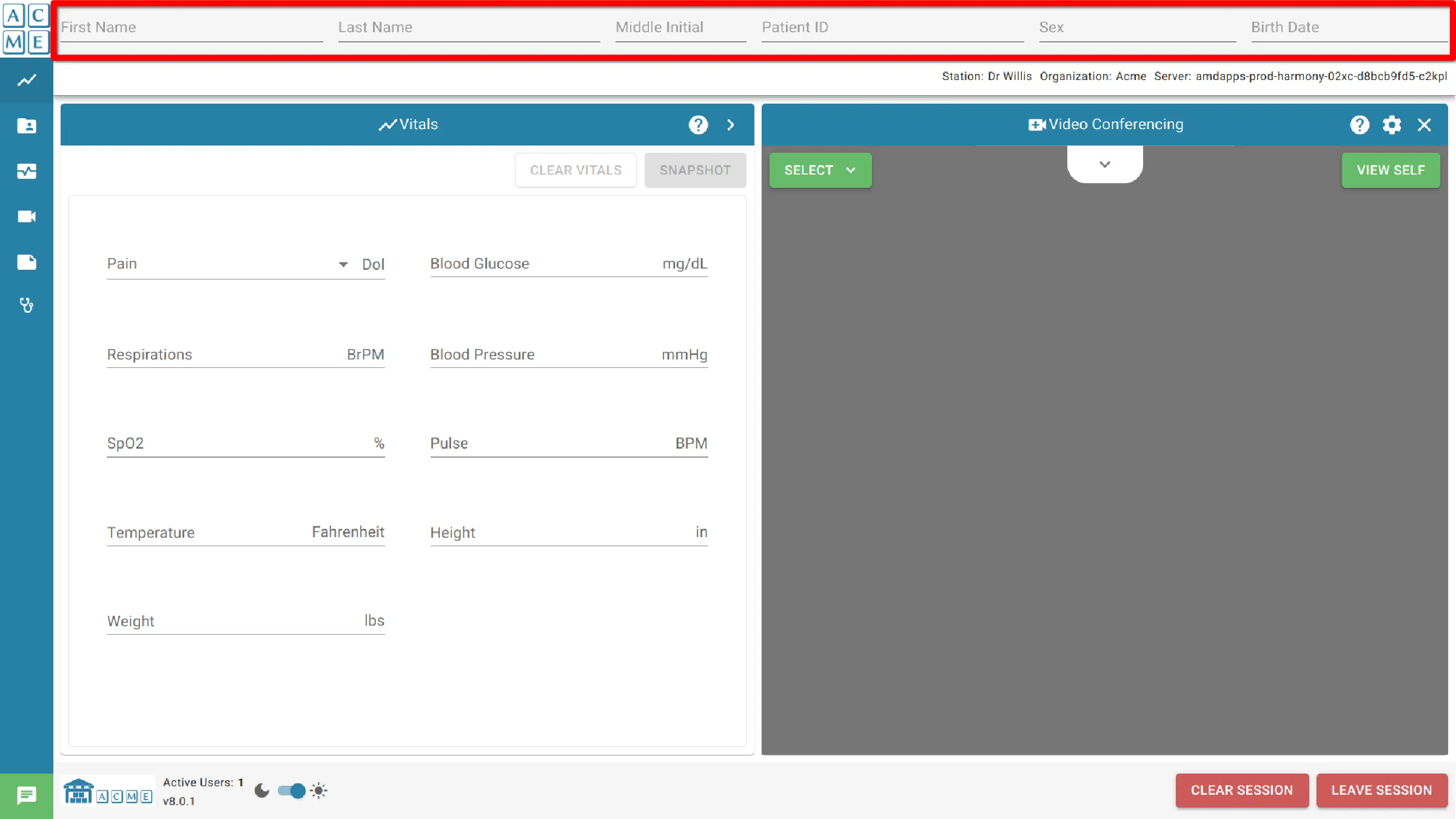
Ręczne wprowadzanie
Aby wprowadzić ręcznie wymagane informacje, a następnie kliknij Edytuj pacjenta. Każda aktualizacja danych pacjenta spowoduje wyczyszczenie elementów w module dokumentów , i zatrzymanie przesyłania strumieniowego urządzeń medycznych.
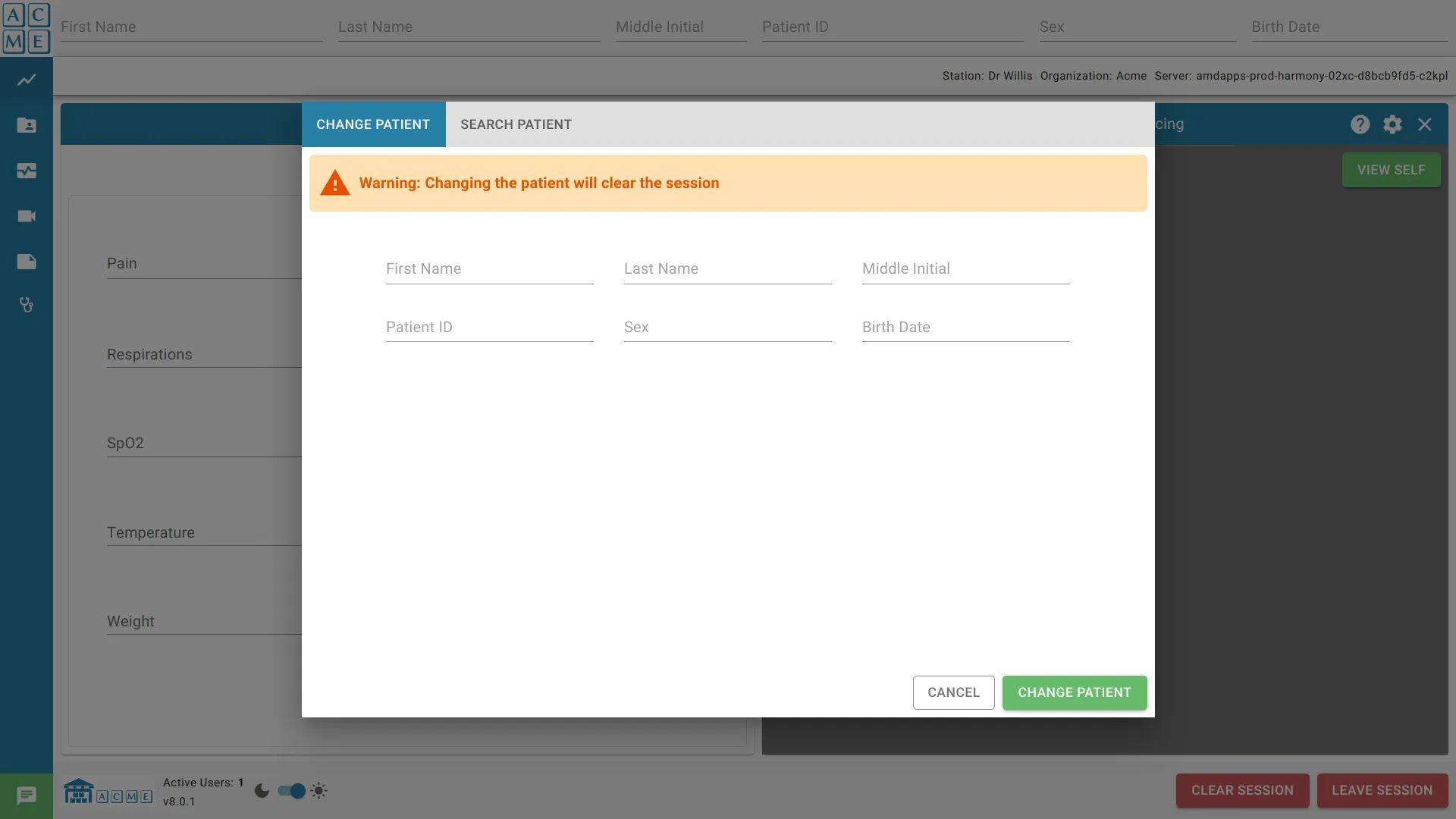
Poszukaj pacjenta w EMR
Kiedy organizacja jest zintegrowana z EMR, możliwe staje się zapytanie o listę pacjentów w zakładce Szukaj pacjenta. Aby uzyskać więcej informacji, zobacz Informacje dla pacjenta.
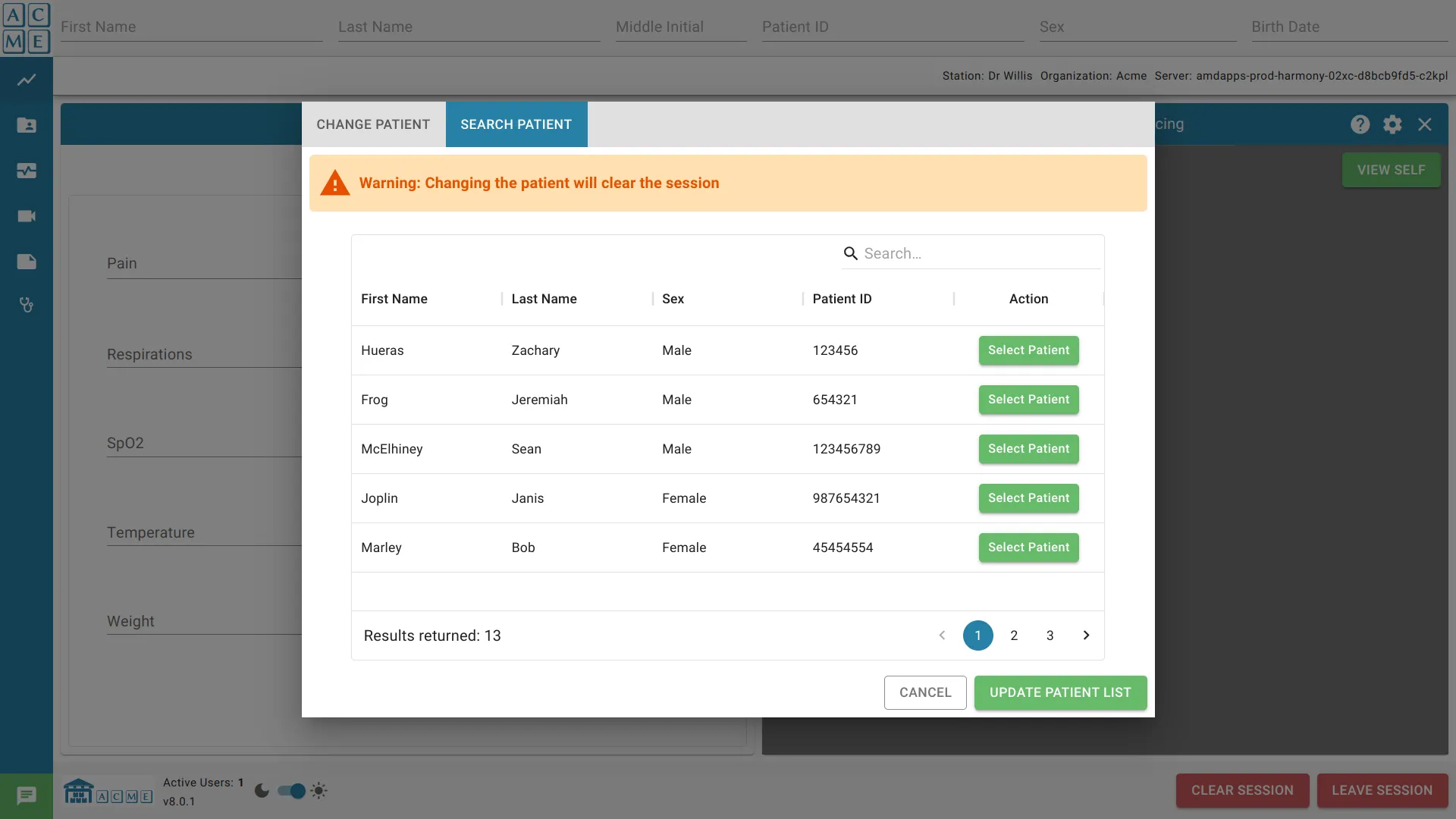
Moduły
W portalu pojawia się wiele modułów. Wskazują one na podstawie konfiguracji systemu, obecnie obsługiwane urządzenia i moduły, które mogą być dostępne i jak je aktywować na portalu.
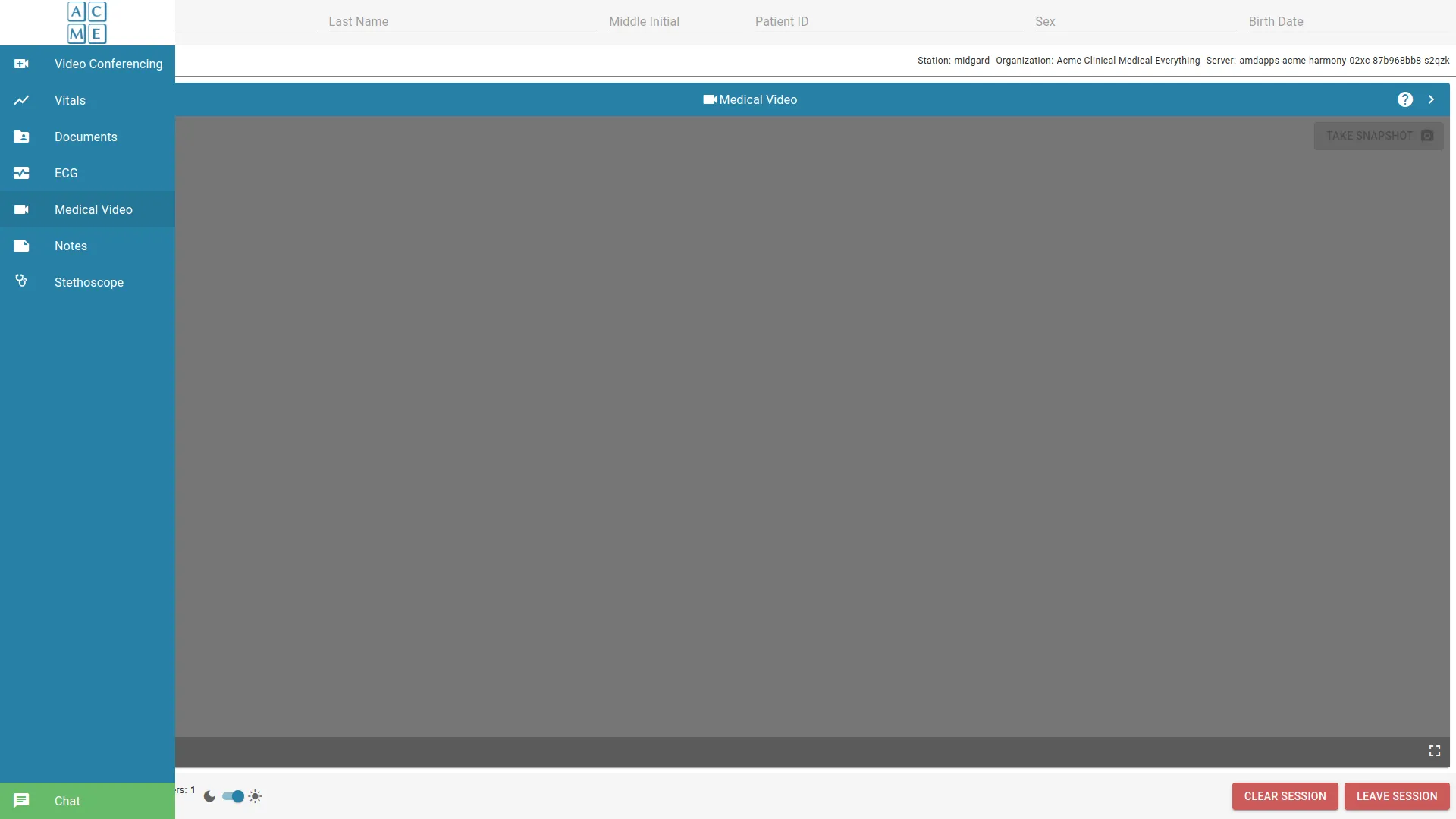
Zawierają:
- Dokumenty: zapisuj lub udostępniaj dokumenty różnych typów. Wszystkie migawki będą dostępne do wyświetlania lub eksportowania w panelu dokumentów.
- Wideokonferencja: Moduł wideokonferencji, aby umożliwić komunikację audio i wideo w czasie rzeczywistym pomiędzy obecnymi użytkownikami w sesji.
- Oznaki życia: Osymeter, ciśnienie krwi, termometer i odczyty impulsów są dostępne za pośrednictwem monitora wspieranego żywotności lub ręcznego wpisania. Oprócz powyższych parametrów życiowych, waga i wzrost są dostępne poprzez ręczne wprowadzanie.
- Stetoskop: moduł stetoskopu umożliwia przesyłanie dźwięku w czasie rzeczywistym przez obsługiwany stetoskop. Każdy uczestnik może kontrolować filtrowanie i głośność.
- Film medyczny: Moduł Medical Video zawiera menu rozwijane umożliwiające wybór urządzenia do oglądania wideo na żywo w portalu. Każdy uczestnik może robić zdjęcia.
- EKG: Umożliwia klinicyście uruchomienie aplikacji EKG.
- Notatki: Umożliwia przechwytywanie i przechowywanie notatek w celu ich pobrania lub wyeksportowania do EMR.
- Czat: umożliwia połączonym stronom wysyłanie tekstowej wiadomości czatu do jednego lub większej liczby uczestników.
Identyfikatory portalu
W sekcji informacji o pacjentach Nazwa stacji i Nazwa organizacji służą jako identyfikatory portalu.
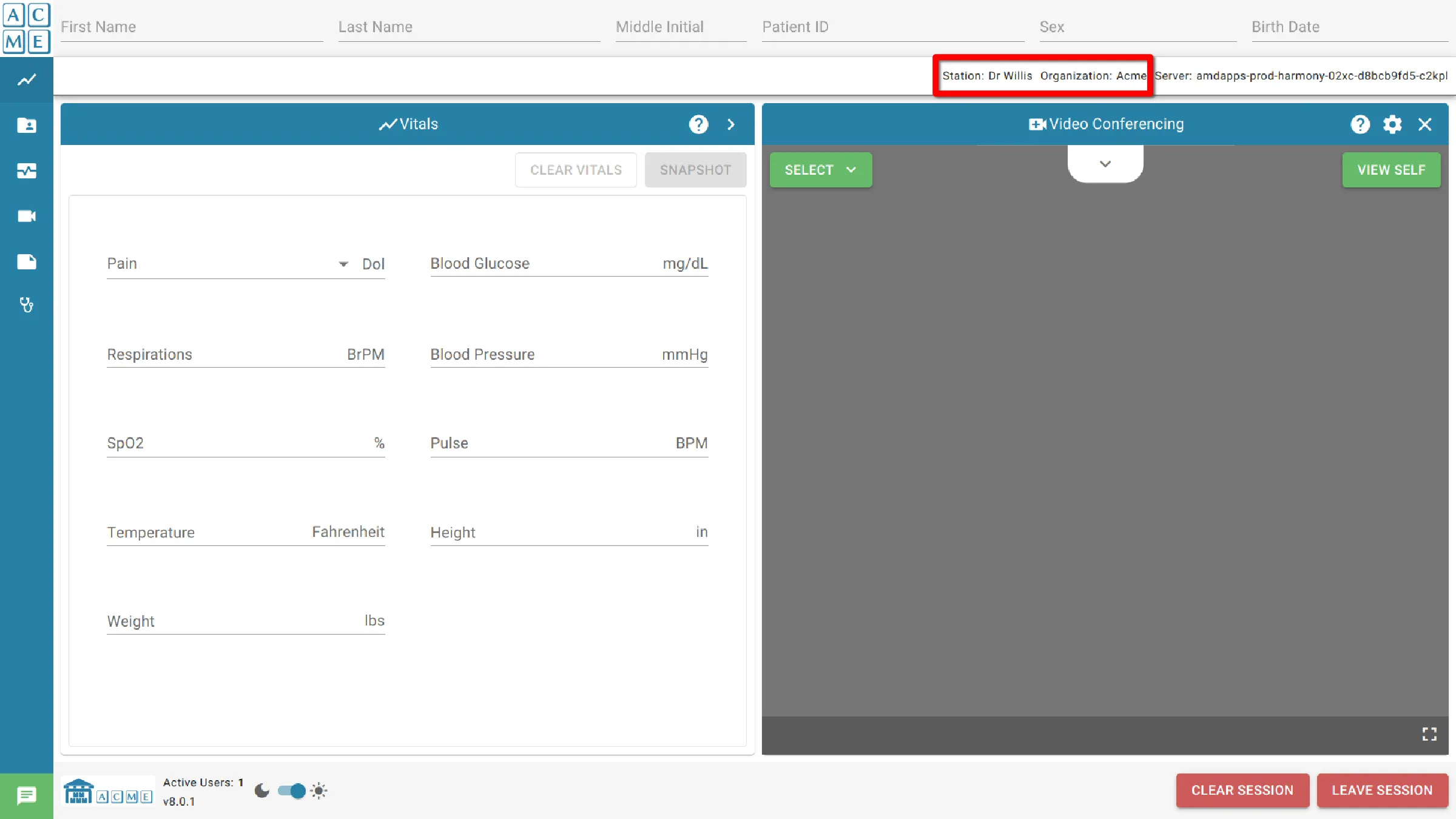
Bieżąca liczba użytkowników
Na dole portalu można znaleźć bieżący użytkownik liczy się dla uczestników bieżącej sesji. To jest aktualizowane za każdym razem, gdy użytkownik loguje się lub wyloguje.
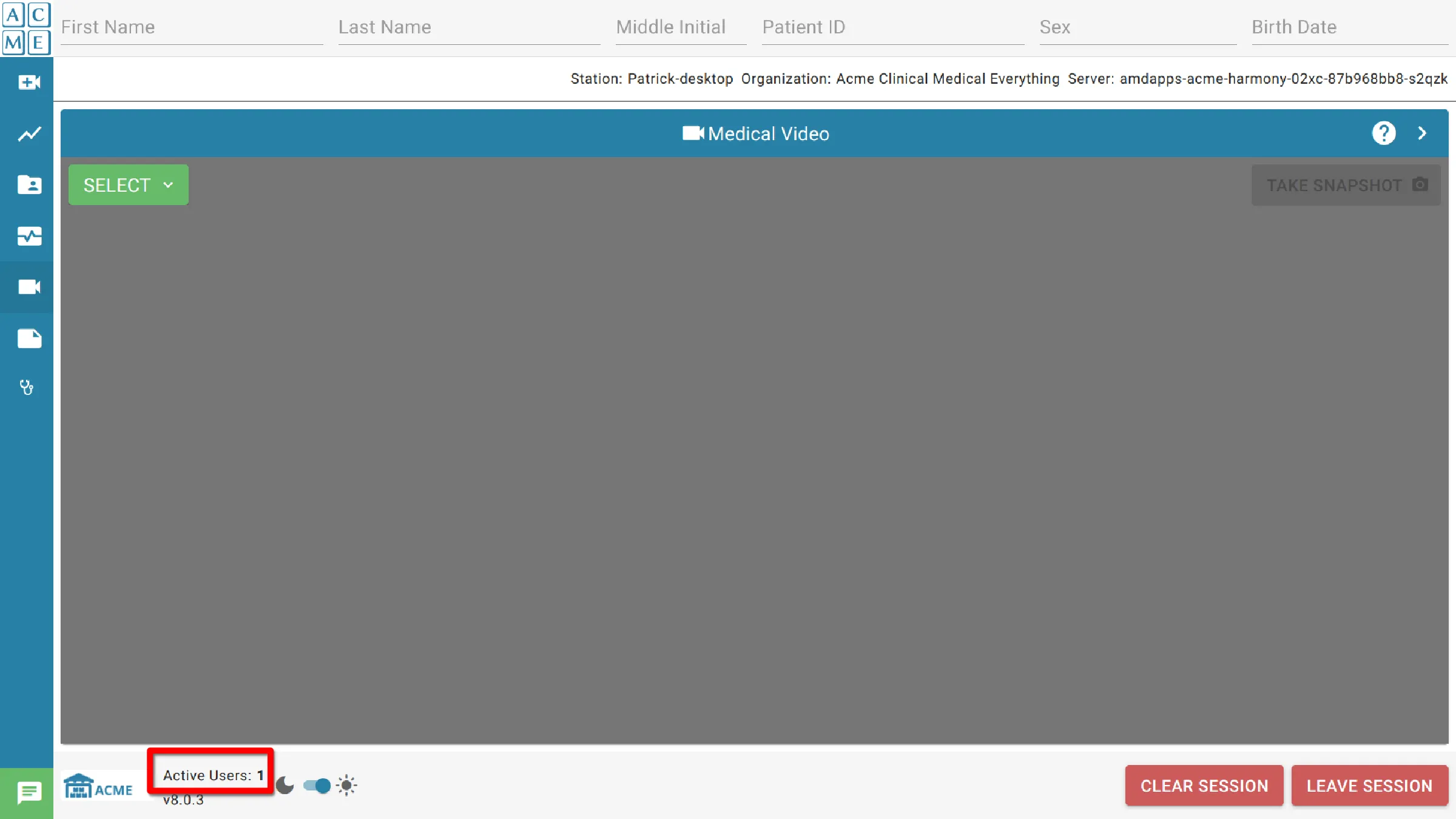
Maksymalna liczba użytkowników
AGNES pozwala ustawić liczbę uczestników do wejścia do sesji przed wymaganiem uprawnienia od obecnych uczestników sesji. Liczba użytkowników w sesji, zanim będzie wymuszona jest konfigurowalna, a domyślnie dwóch.
Podziel widok karty
Moduły mogą być wyświetlane obok siebie, jako widok dzielonej karty. Pozwala to na “przypinanie” karty po prawej stronie i przełączanie przez innych modułów po lewej stronie. Aby przypiąć kartę, naciśnij strzałkę w prawym górnym rogu portalu.
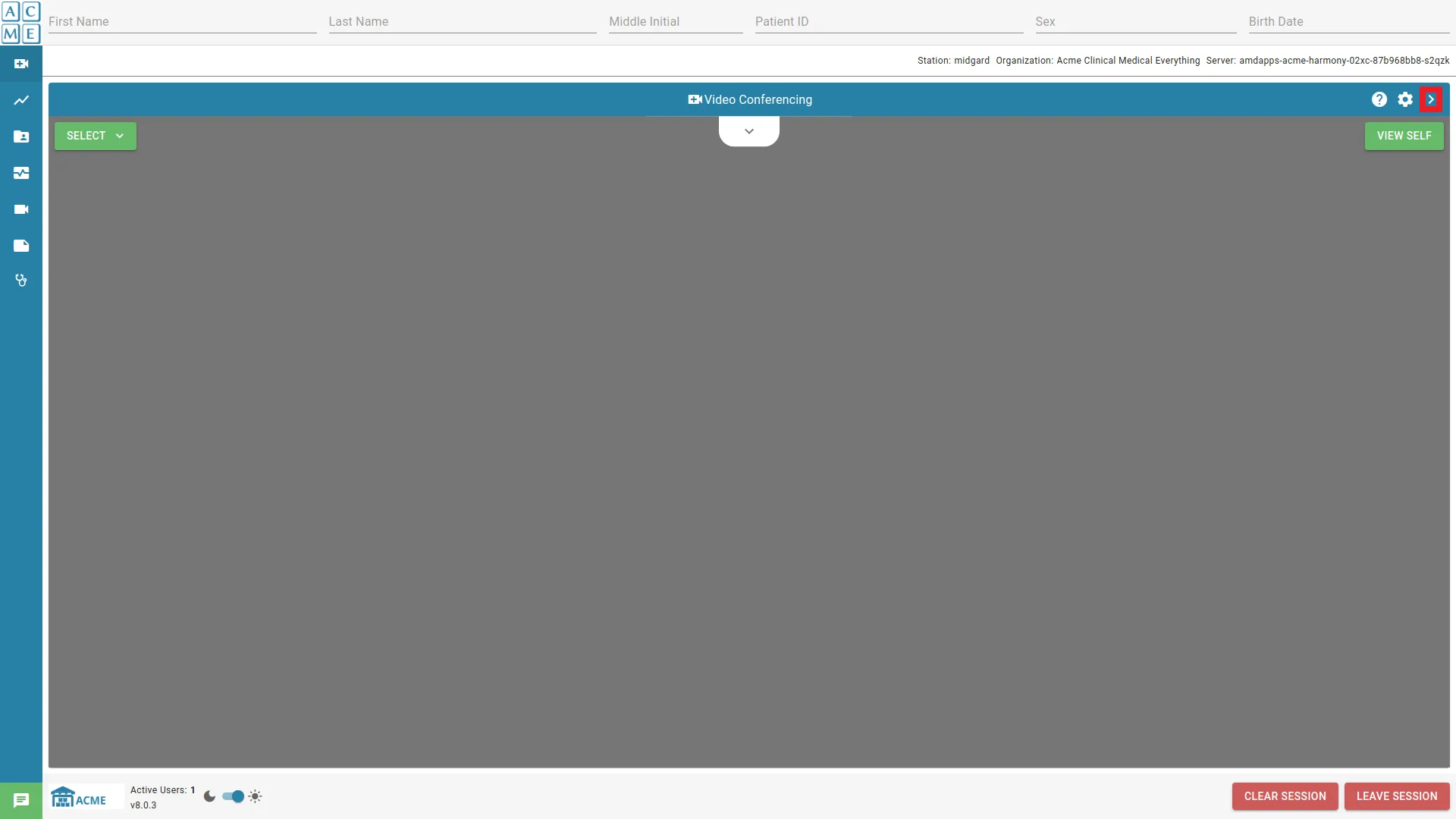
Większość dostawców używa tego, aby przypiąć wideokonferencję po prawej stronie, podczas gdy przez inne moduły po lewej stronie.
Aby wrócić do przeglądania jednego modułu, naciśnij X na górze prawego modułu.
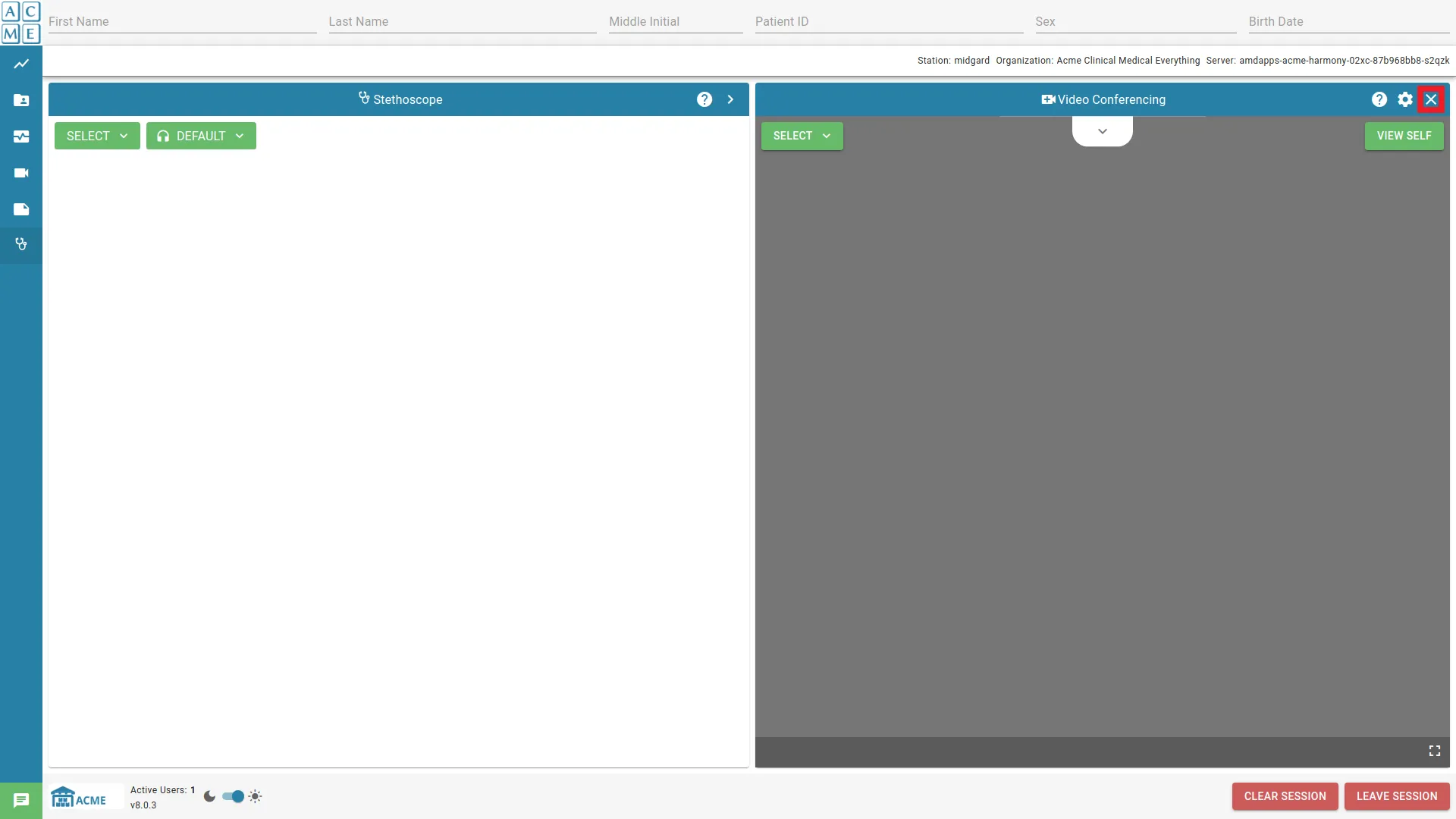
Wyczyść sesję
Wyczyść sesję usunie wszystkie dane z bieżącej sesji i zatrzyma medyczne urządzenia wideo. Obejmuje to wyczyszczenie wszystkich przedmiotów z dokumenty i wyczyszczenie modułu Informacje dla pacjenta. Sesja zostanie również usunięta, gdy zostaną wprowadzone jakiekolwiek zmiany w informacjach dla pacjenta.
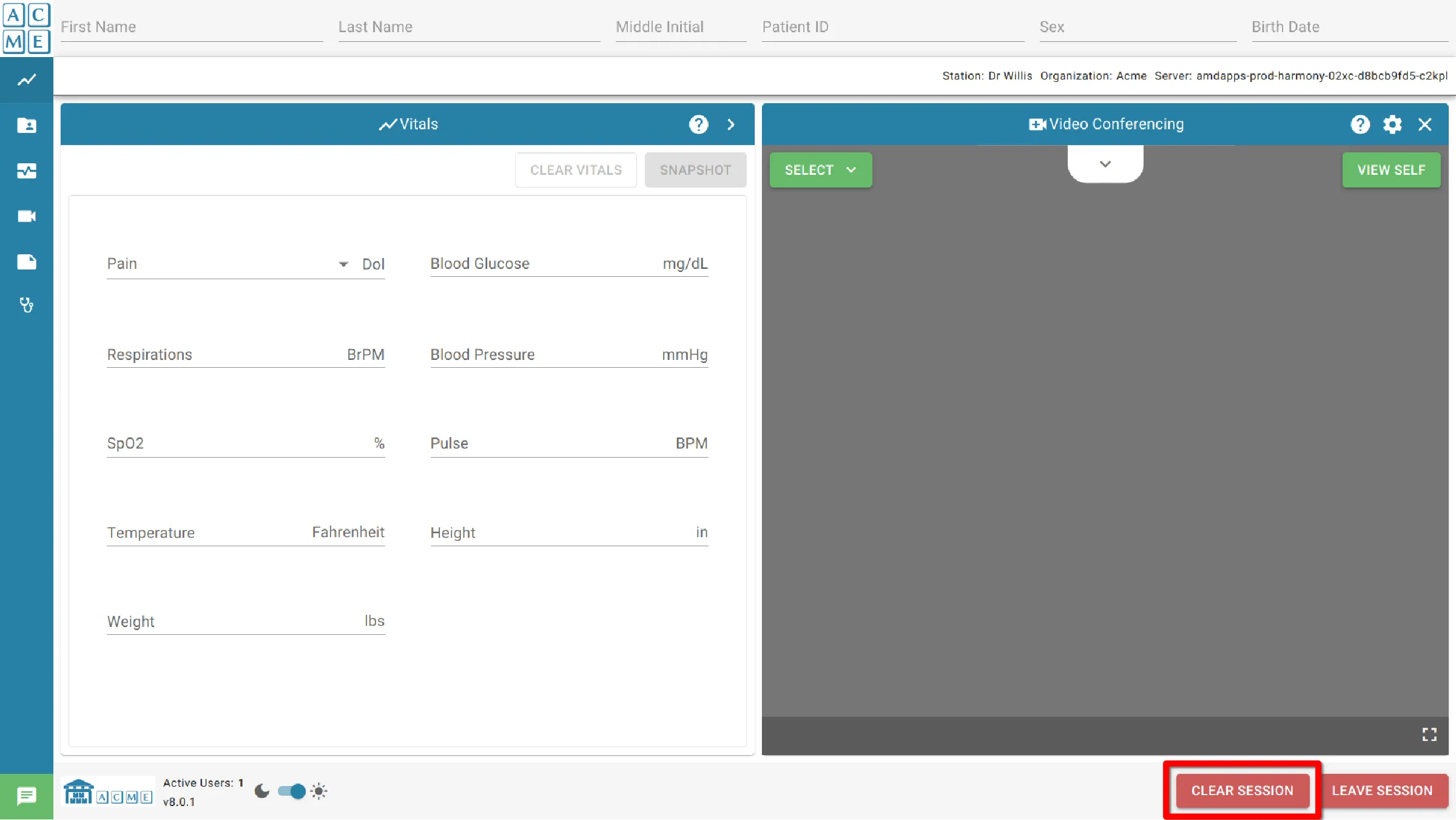
Opuść sesję
Opuść sesję wyjdzie z obecnego spotkania telemedycyny. Jeśli nie ma innych uczestników sesji, system usunie wszystkie dane sesji. Użytkownik zostanie przeniesiony na ekran, na którym może wrócić do sesji, lub wrócić do ekran główny.